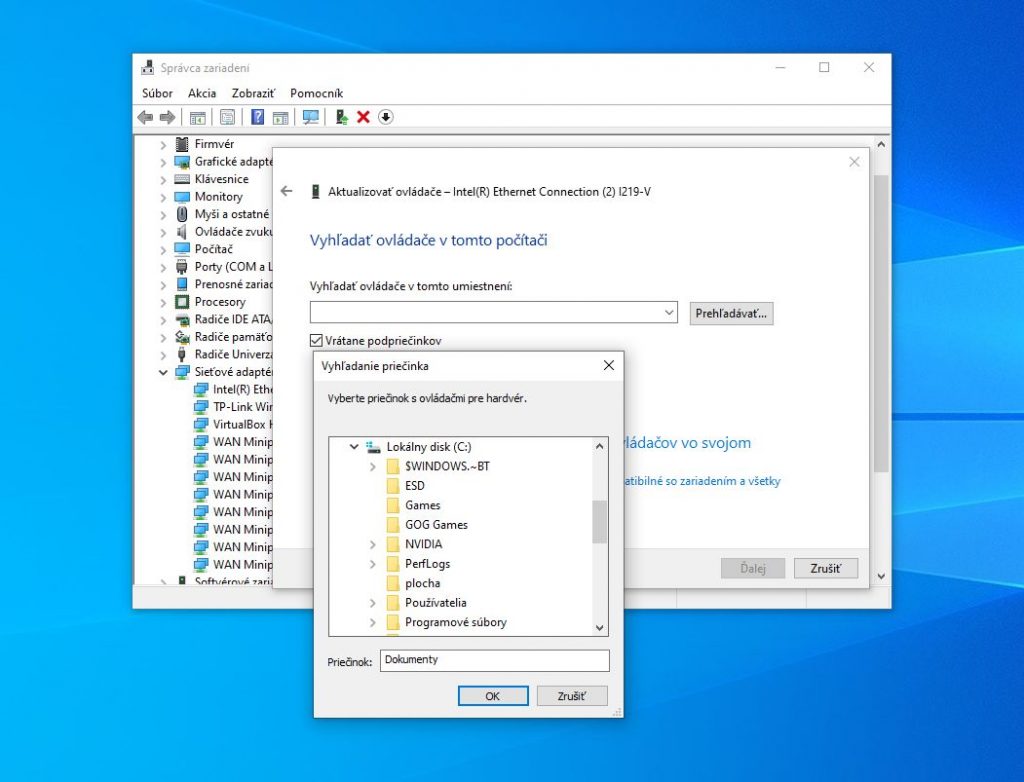Windows 10 to celkom zvláda s automatickým vyhľadaním a inštaláciou potrebných ovládačov pre hardvérové súčasti zariadenia aj pripojené príslušenstvo. Či už priamo počas inštalácie systému alebo neskôr cez Windows Update či nástroj Správca zariadení.
Z času na čas sa však môže stať, že ovládače k niektorému prvku budete potrebovať nainštalovať ručne. Vtedy môžete vo všeobecnosti naraziť na dva prípady.
Buď od výrobcu máte, respektíve stiahnete, ovládač, ktorý je distribuovaný cez klasický inštalátor typu setup.exe, install.exe alebo proste niečo.exe. Takáto inštalácia je veľmi jednoduchá. Inštalátor spustíte a prakticky len klikáte na tlačidlo “Next”.
Druhý prípad nastáva, ak výrobca sprístupnil vo forme súborov, ktoré sú pre oko používateľa neznáme. Najčastejšie pôjde o formáty .sys alebo .inf. Pri takýchto formátoch jednoducho nevieme inštinktívne zvoliť postup inštalácie.
Pomôže Správca zariadení
To vôbec nevadí. V systéme je na to nástroj, ktorý si s inštaláciou ovládačov pomocou týchto súborov poradí. Ide o klasický nástroj Správca zariadení. Tento prípad sa asi najčastejšie stáva v súvislosti s Wi-Fi adaptérmi.
- Cez ponuku Štart vyhľadáme a spustíme “Správca zariadení”.
- V prehľade hardvéru a príslušenstva nájdeme prvok, ktorému chceme nainštalovať ovládače.
- Typicky pri ňom bude umiestnený žltý trojuholník s výkričníkom. Tento symbol upozorňuje na to, že prvok nemá nainštalované ovládače.
- Klikneme naň pravým tlačidlom myši a z ponuky zvolíme “Aktualizovať ovládač”.
- Vyberieme možnosť “Vyhľadať softvér ovládača v tomto zariadení”.
- V položke “Vyhľadať ovládače v tomto umiestnení” klikneme na tlačidlo “Prehľadávať”.
- Zobrazí sa ponuka “Vyhľadanie priečinka”, cez ktorú sa preklikáme ku zložke, kde máme uložený ovládač k danému prvku. Vlastne ide o zložku so spomínaný súbormi .sys a .inf.
- Klikneme na tlačidlo “Ďalej”.
- Systém by mal identifikovať správny ovládač a nainštalovať ho.
Môžete vyskúšať aj automatickú inštaláciu
Alternatívne ešte môžete vyskúšať v sekcii “Aktualizovať ovládač” zvoliť možnosť “Automaticky vyhľadávať aktualizovaný softvér ovládača”. Nástroj vtedy prebehne online databázu s ovládačmi, a ak je pre daný hardvér či príslušenstvo dostupný použiteľný ovládač, tak ho nainštaluje.